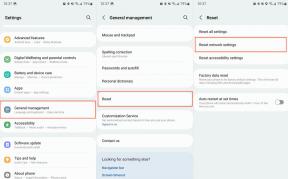Come accedere alla modalità Download o ODIN su Galaxy Fold
Senza Categoria / / August 05, 2021
Oggi in questo articolo ti guideremo accedere alla modalità download su Samsung Galaxy Fold. Se desideri installare una ROM personalizzata, modificare, eseguire il flash di una nuova recovery personalizzata, devi saperlo come entrare in modalità download in Samsung Galaxy Fold.
Samsung Galaxy Fold è l'ultimo smartphone Samsung. Con specifiche potenti e un design unico, Galaxy Fold è il centro di attrazione dei principali sviluppatori e appassionati di Android. Essendo un appassionato di Android o uno sviluppatore, devi sapere come accedere a Download o Modalità ODIN in Samsung Galaxy Fold. Oggi ti guideremo su come accedere alla modalità Download o ODIN nel tuo dispositivo Samsung Galaxy Fold.

Cos'è la modalità download
La modalità Download è nota anche come modalità Fastboot o Bootloader. Questo è molto utile per molte ragioni. L'utilizzo più comune della modalità fastboot è il flashing del firmware di serie (Stock ROM), il flashing di ripristini personalizzati come TRWP e CWM, il ripristino backup, sblocco del bootloader, installazione di aggiornamenti OTA, rimozione di bloatware, modifica del sistema, overclock di telefoni Android tra gli altri usi.
avvertimento
La modalità di download è anche nota come modalità ODIN. Quindi non confondere tra la modalità di download e la modalità ODIN. Entrambi sono lo stesso processo con nomi diversi.
Specifiche del dispositivo
Prima di passare al processo effettivo di accesso alla modalità di download, dai una rapida occhiata alle specifiche del dispositivo:
| Nome del dispositivo | Samsung Galaxy Fold |
| Schermo | AMOLED dinamico da 7,3 pollici, risoluzione 1536 x 2152 pixel |
| Processore | Octa-core (1 × 2.84 GHz Kryo 485 e 3 × 2.42 GHz Kryo 485 e 4 × 1.8 GHz Kryo 485) |
| RAM / ROM | 12 GB di RAM, 128/512 GB di ROM |
| Batteria | Batteria Li-Po 4380 mAh non rimovibile |
| telecamera | 12 MP, f / 1.5-2.4, 26mm (Grandangolare), 1 / 2.55 ″, 1.4µm, Dual Pixel PDAF, OIS 12 MP, f / 2.4, 52 mm (teleobiettivo), 1 / 3.6 ", 1.0µm, AF, OIS, 2x zoom ottico 16 MP, f / 2.2, 12 mm (ultrawide) |
Passaggi per accedere alla modalità Download o Odin su Galaxy Fold
- Prima di tutto, spegni il tuo Samsung Galaxy Fold.
- Tieni premuto Volume giù, quindi accendi il dispositivo Samsung Galaxy Fold tenendo premuto il pulsante di accensione per un po '
- Rilascia tutto il pulsante quando viene visualizzata la schermata con Avviso, è possibile confermare premendo il pulsante Volume SU.

- oppure puoi utilizzare il pulsante Volume giù per annullare o riavviare il Samsung Galaxy Fold.

Quindi, ragazzi, è così che puoi accedere con successo alla modalità download o ODIN nel tuo Samsung Galaxy Fold. Dopo essere entrati nella modalità di download, puoi eseguire il flashing della ROM personalizzata, del firmware di serie o di qualsiasi altra attività che desideri. Se hai difficoltà in qualsiasi passaggio, faccelo sapere tramite la casella dei commenti qui sotto. Saremo felici di aiutarti.
Sono uno scrittore di contenuti tecnologici e un blogger a tempo pieno. Dato che amo Android e il dispositivo Google, ho iniziato la mia carriera scrivendo per il sistema operativo Android e le loro funzionalità. Questo mi ha portato ad avviare "GetDroidTips". Ho completato il Master in Business Administration presso la Mangalore University, Karnataka.